So erhalten Sie Hilfe und Unterstützung
In diesem Artikel wird beschrieben, wie Sie Probleme beim Erstellen eines Kontos oder bei der Anmeldung bei Citrix Cloud oder einer anderen Citrix Website behandeln und Hilfe erhalten. Der Artikel enthält überdies weitere Ressourcen zur Selbsthilfe und Optionen für Support unter Anleitung.
Wichtig:
Tritt bei der Anmeldung bei einer Citrix Website oder bei der Registrierung für die Multifaktorauthentifizierung ein Problem auf, lesen Sie zunächst den vorliegenden Artikel zur Problembehandlung bei Ressourcen. Wenn Sie das Problem mit diesen Ressourcen nicht lösen können, wenden Sie sich an den Citrix Customer Service unter https://www.citrix.com/contact/customer-service.html.
Erstellen eines Kontos
Für den Zugriff auf bestimmte Ressourcen auf der Citrix Website ist ein Citrix Konto erforderlich. Dazu gehören u. a. Diskussionforen, Schulungen, bestimmte Produktdownloads und der technische Support von Citrix.
Wenden Sie sich an Citrix, um ein neues Citrix-Konto für Ihr Unternehmen zu erstellen. Folgende Methoden sind möglich:
- Wenden Sie sich an den Citrix Customer Service.
- Wenden Sie sich an einen Citrix Partner oder ein Citrix-Vertriebsbüro in Ihrer Nähe.
Wenn Sie bereits ein Citrix-Konto haben, können Sie ein Citrix Cloud-Konto erstellen und den Onboarding-Prozess abschließen. Führen Sie hierfür die unter Citrix Cloud-Konto erstellen beschriebenen Aufgaben aus.
Bei Problemen mit der Registrierung bei Citrix Cloud wenden Sie sich bitte an den Citrix Customer Service.
Bei Citrix Websites und Citrix Cloud anmelden
Wenn Sie Probleme haben, sich mit Ihrem Citrix-Konto bei einer Citrix-Website anzumelden, verwenden Sie zur Fehlerbehebung die folgende Ressource:
Ich kann die Multifaktorauthentifizierung nicht einrichten bzw. nicht zur Authentifizierung nutzen, wenn ich mich bei meinem Citrix-Konto anmelde
Informationen zur Problembehandlung finden Sie in den folgenden Artikeln:
- CTX461297: How to Enroll into Multi Factor Authentication (MFA)
- CIX463758: So setzen Sie Citrix MFA mit der E-Mail-Adresse zur Wiederherstellung oder einem Backupcode zurück
Wenn Sie sich weiterhin nicht mit der Multifaktorauthentifizierung anmelden können, wenden Sie sich an den Citrix Customer Service unter https://www.citrix.com/contact/customer-service.html.
Wie finde ich den Benutzernamen meines Citrix-Kontos oder setze mein Citrix-Kennwort zurück?
Führen Sie folgende Schritte aus, um den Benutzernamen Ihres Citrix-Kontos zu überprüfen und Ihr Kennwort zurückzusetzen.
- Besuchen Sie https://www.citrix.com/welcome/request-password.html.
- Benutzernamen Ihres Citrix-Kontos überprüfen:
- Wählen Sie unter Find my account by die Option Email.
- Geben Sie die mit Ihrem Citrix-Konto verknüpfte E-Mail-Adresse ein.
- Kennwort für Ihr Citrix-Konto zurücksetzen:
- Wählen Sie unter Find my account by die Option User name.
- Geben Sie den Benutzernamen Ihres Citrix-Kontos ein.
- Klicken Sie auf Find My Account.
Wenn Ihr Konto über Ihre E-Mail-Adresse gefunden wird, sendet Citrix Ihnen eine E-Mail mit dem Benutzer- und Firmennamen, der mit Ihrer E-Mail-Adresse verknüpft ist. Wenn Ihr Konto über Ihren Citrix-Benutzernamen gefunden wird, sendet Citrix Ihnen eine E-Mail mit Anweisungen zum Zurücksetzen Ihres Kennworts.
Wenn Sie nach mehreren Minuten keine E-Mail erhalten, lesen Sie Citrix-E-Mails werden nicht in meinem E-Mail-Posteingang angezeigt in diesem Artikel.
Ich kann mich nicht bei Citrix Cloud anmelden
- Stellen Sie sicher, dass Sie die richtigen Kontoanmeldeinformationen zur Anmeldung verwenden. Um den Benutzernamen Ihres Kontos zu überprüfen, wählen Sie unter https://citrix.cloud.com/ die Option Haben Sie Ihren Benutzernamen vergessen? und geben Sie Ihre E-Mail-Adresse ein. Citrix sendet Ihnen eine E-Mail mit dem Benutzernamen Ihres Kontos.
- Möglicherweise müssen Sie Ihr Kennwort zurücksetzen. Citrix Cloud fordert Sie auf, Ihr Kennwort zu ändern, wenn Sie sich in letzter Zeit nicht angemeldet haben oder wenn Ihr Kennwort nicht stark genug ist. Weitere Informationen finden Sie in diesem Artikel unter Ändern des Kennworts.
- Möglicherweise müssen Sie sich mit einer benutzerdefinierten Anmelde-URL anmelden. Wenn Ihr Citrix Cloud-Konto Azure AD, Google Cloud Identity oder SAML zur Authentifizierung von Administratoren verwendet, wählen Sie Mit Firmenanmeldeinformationen anmelden und geben Sie die Anmelde-URL Ihres Unternehmens ein. Sie können dann Ihre Firmenanmeldeinformationen eingeben, um auf das Citrix Cloud-Konto Ihres Unternehmens zuzugreifen. Wenden Sie sich an Ihren Administrator, wenn Sie die Anmelde-URL Ihres Unternehmens nicht kennen.
Wenden Sie sich an den Citrix Customer Service, wenn Sie sich weiterhin nicht bei Citrix Cloud anmelden können.
Keine Citrix-E-Mails im E-Mail-Posteingang
Wenn Citrix Ihnen eine E-Mail sendet, um Ihre Identität für die Multifaktorauthentifizierung zu verifizieren bzw. weil Sie Ihr Citrix-Konto suchen oder Kennwort ändern , erhalten Sie die E-Mail in der Regel innerhalb weniger Minuten. Wenn Sie diese E-Mails nicht erhalten:
- Überprüfen Sie die für Ihr Citrix Konto registrierte E-Mail-Adresse auf Korrektheit. Wenn Sie kürzlich Ihre E-Mail-Adresse geändert haben, wird die Bestätigungs-E-Mail möglicherweise an Ihre alte Adresse gesendet.
- Die E-Mail wurde möglicherweise versehentlich gefiltert. Überprüfen Sie den Spamordner und den Papierkorb in Ihrem E-Mail-Client. Sie können Ihr E-Mail-Konto auch nach E-Mails von
donotreplynotifications@citrix.comodercloud@citrix.comdurchsuchen. -
Ihre Firewall hat die E-Mail möglicherweise blockiert. Stellen Sie sicher, dass die folgenden Adressen als vertrauenswürdige Absender aufgeführt sind:
donotreplynotifications@citrix.comcloud@citrix.comCustomerService@citrix.com
Wenn Sie die E-Mail nach einigen Minuten nicht erhalten oder ein anderes Problem bei der Anmeldung auftritt, wenden Sie sich an den Citrix Customer Service.
Multifaktorauthentifizierung für Citrix Konten und Citrix Cloud-Konten
Citrix-Kunden müssen sich mit Multifaktorauthentifizierung bei ihrem Citrix-Konto und bei Citrix Cloud anmelden. Die Registrierung mit Multifaktorauthentifizierung ist in folgenden Situationen erforderlich:
- Ein Neukunde meldet sich zum ersten Mal bei seinem Citrix-Konto an.
- Ein Citrix-Kunde führt das Onboarding für ein neues Citrix Cloud-Konto durch und hat sich noch nicht bei der Multifaktorauthentifizierung registriert.
- Ein neuer Administrator tritt einem vorhandenen Citrix Cloud-Konto bei.
Wenn Sie bei der Anmeldung bei Ihrem Citrix-Konto oder bei Citrix Cloud aufgefordert werden, sich für die Multifaktorauthentifizierung zu registrieren, führen Sie die Schritte unter CTX461297: How to Enroll into Multi Factor Authentication (MFA) aus.
Weitere Informationen zur Multifaktorauthentifizierung für Citrix-Konten finden Sie unter CTX463482: Frequently asked questions when setting up Multi-Factor Authentication (MFA) on Citrix properties.
Kontowiederherstellung
Wenn Sie Hilfe beim Wiederherstellen der Anmeldeinformationen Ihres Citrix-Kontos benötigen, lesen Sie Wie finde ich den Benutzernamen meines Citrix-Kontos oder setze mein Citrix-Kennwort zurück? in diesem Artikel.
Wenn Sie Hilfe bei der Wiederherstellung des Zugriffs auf Ihr Citrix Cloud-Konto benötigen, können Sie die Wiederherstellungsmethoden verwenden, die Sie bei der Registrierung für die Multifaktorauthentifizierung konfiguriert haben. Zu diesen Wiederherstellungsmethoden gehören:
- Ein einmaliger Code, den Citrix an Ihre Wiederherstellungs-E-Mail-Adresse sendet.
- Ein Backupcode aus der Liste, die Sie bei der Registrierung für die Multifaktorauthentifizierung generiert haben.
- Ein Telefonanruf vom Citrix Support an Ihre Telefonnummer für die Wiederherstellung, um Ihre Identität zu überprüfen und Ihnen den Zugriff auf Ihr Konto zu ermöglichen. Die Einrichtung einer Telefonnummer für die Wiederherstellung ist bei der Registrierung für die Multifaktorauthentifizierung erforderlich.
Anmeldung mit einer Wiederherstellungsmethode:
- Geben Sie auf der Anmeldeseite für das Citrix Konto oder Citrix Cloud Ihren Citrix Cloud-Benutzernamen und das Kennwort ein und wählen Sie dann Anmelden.
-
Wenn Sie aufgefordert werden, den Code Ihrer primären Multifaktorauthentifizierungsmethode einzugeben, wählen Sie Verwenden Sie eine Wiederherstellungsmethode.
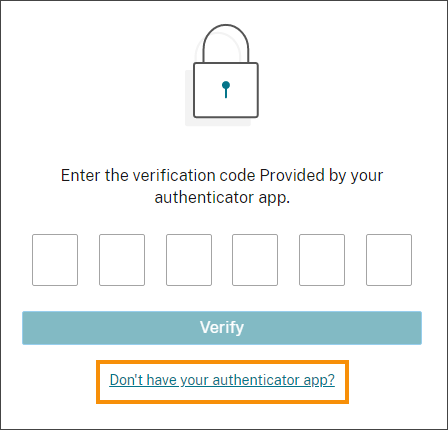
- Wählen Sie gegebenenfalls die gewünschte Wiederherstellungsmethode aus. Wenn Sie neben der Telefonnummer nur eine weitere Wiederherstellungsmethode konfiguriert haben, fordert Citrix Cloud Sie automatisch auf, diese Methode zu verwenden.
- Wenn Sie Ihre Wiederherstellungs-E-Mail-Adresse verwenden, geben Sie den von Citrix gesendeten einmaligen Code ein und wählen Sie Verifizieren aus. Wenn Sie den Code nicht innerhalb einer gewissen Zeit erhalten, wählen Sie E-Mail erneut senden. Nach der Verifizierung sind Sie bei Citrix Cloud angemeldet.
- Wenn Sie einen Backupcode verwenden, geben Sie den Code bei Aufforderung ein und wählen Sie Verifizieren und fortfahren. Sie werden bei Citrix Cloud angemeldet und per E-Mail informiert, dass ein Backupcode verwendet wurde und wie viele gültige Backupcodes verbleiben. Notieren oder löschen Sie den verwendeten Backupcode, damit Sie ihn nicht erneut verwenden.
- Wenn Sie Ihre Wiederherstellungs-E-Mail-Adresse oder Backupcodes nicht verwenden können:
- Wählen Sie Kontaktieren Sie Citrix Support.
- Geben Sie im Formular ein, welches Problem aufgetreten ist. Ein Citrix Supportmitarbeiter ruft Sie unter der Telefonnummer für die Wiederherstellung an, um Ihre Identität zu überprüfen. Anschließend sendet Ihnen der Mitarbeiter einen Wiederherstellungscode, mit dem Sie sich anmelden können.
- Kehren Sie zur Anmeldeseite von Citrix Cloud zurück und melden Sie sich mit Ihren Citrix Cloud-Anmeldeinformationen an.
- Wenn Sie zur Eingabe eines Codes aufgefordert werden, geben Sie den vom Citrix Support erhaltenen Wiederherstellungscode ein und wählen Verifizieren.
Aktualisieren Sie nach der Anmeldung Ihre Kontowiederherstellungsmethoden, um Verzögerungen bei der Anmeldung künftig zu vermeiden.
Einstellungen für die Multifaktorauthentifizierung aktualisieren
Sie können Ihre Zugriffs- und Wiederherstellungseinstellungen für die Multifaktorauthentifizierung auf der Seite Meine Einstellungen aktualisieren. Sie können über Ihr Citrix Konto oder über Citrix Cloud auf diese Seite zugreifen.
So greifen Sie auf die Seite Meine Einstellungen zu:
- Melden Sie sich bei Ihrem Citrix Konto bzw. bei Citrix Cloud an.
- Gehen Sie von Ihrem Citrix Konto aus zu https://accounts.cloud.com/core/profile.
-
Wählen Sie in Citrix Cloud im Menü oben rechts Meine Einstellungen aus.
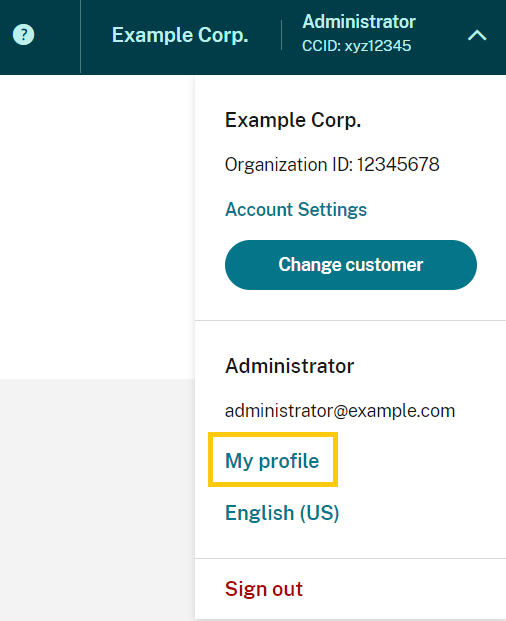
Informationen zum Ändern Ihrer Einstellungen für die Multifaktorauthentifizierung finden Sie in den folgenden Abschnitten:
Ändern Ihres Kennworts
Wenn Sie Ihr Kontokennwort vergessen haben, wählen Sie Kennwort vergessen? und geben Sie Ihren Kontobenutzernamen ein, wenn Sie dazu aufgefordert werden. Citrix sendet eine E-Mail an die E-Mail-Adresse Ihres Kontos mit einem Link zum Einrichten eines neuen Kennworts. Wenn Sie diese E-Mail nach mehreren Minuten nicht erhalten oder zusätzliche Hilfe benötigen, wenden Sie sich an den Citrix Customer Service.
Citrix Cloud fordert Sie beim Anmelden möglicherweise auf, Ihr Kennwort zurückzusetzen. Diese Aufforderung wird in folgenden Situationen angezeigt:
- Ihr Kennwort entspricht nicht den Komplexitätsvorgaben von Citrix Cloud.
- Ihr Kennwort enthält im Wörterbuch enthaltene Wörter.
- Ihr Kennwort wird in einer bekannten Datenbank mit gefährdeten Kennwörtern aufgeführt.
- Sie haben sich in den vergangenen 60 Tagen nicht bei Citrix Cloud angemeldet.
Kennwörter müssen 8 bis 128 Zeichen lang sein und Folgendes enthalten:
- Mindestens eine Zahl
- Mindestens einen Großbuchstaben
- Mindestens ein Symbol: ! @ # $ % ^ * ? + = -
Wenn Sie dazu aufgefordert werden, wählen Sie Kennwort zurücksetzen, um ein neues sicheres Kennwort für Ihr Konto zu erstellen.
Integrität des Cloud-Diensts
Das Citrix Cloud-Integritäts-Dashboard (https://status.cloud.com) bietet einen Überblick über die Echtzeitverfügbarkeit der Citrix Cloud-Plattform und der Services für jede geografische Region. Wenn Probleme mit Citrix Cloud auftreten, überprüfen Sie das Cloud-Integritäts-Dashboard, um sicherzustellen, dass Citrix Cloud bzw. einzelne Services normal funktionieren.
Weitere Informationen zum Cloud-Integritäts-Dashboard finden Sie unter Integrität des Citrix Cloud-Diensts.
Supportforen für Citrix Cloud
In den Supportforen für Citrix Cloud können Sie Hilfe erhalten, Feedback und Verbesserungsvorschläge hinterlassen, Unterhaltungen anderer Benutzer anzeigen oder selbst ein Thema diskutieren.
Citrix Supportmitarbeiter verfolgen diese Foren und beantworten Ihre Fragen. Andere Mitglieder der Citrix Cloud-Community können ebenfalls Hilfe anbieten oder mitdiskutieren.
Sie müssen sich nicht anmelden, um Forumsbeiträge zu lesen. Um selbst einen Kommentar zu posten oder auf ein Thema zu antworten, müssen Sie jedoch angemeldet sein. Verwenden Sie zur Anmeldung die Anmeldeinformationen für Ihr Citrix Konto oder die E-Mail-Adresse und das Kennwort, die Sie beim Erstellen Ihres Citrix Cloud-Kontos angegeben haben.
Supportartikel und Dokumentation
Citrix stellt umfangreiche Produkt- und Supportinhalte bereit, die Ihnen helfen, Citrix Cloud optimal zu nutzen und Probleme mit Citrix Produkten zu lösen.
Citrix Support Knowledge Center
Das Knowledge Center bietet Inhalte zur Fehlerbehebung sowie Sicherheitsbulletins und Hinweise zu Softwareupdates für alle Citrix Produkte. Geben Sie einfach eine Suchzeichenfolge ein, um relevante Inhalte zu finden. Sie können das Suchergebnis nach Produkt und Artikeltyp filtern.
Citrix Tech Zone
Citrix Tech Zone enthält Informationen zu Citrix Cloud und zu anderen Citrix Produkten. Hier finden Sie Referenzarchitekturen, Diagramme, Videos und technische Papiere, die das Entwickeln und Bereitstellen von Citrix Technologien erleichtern.
Benutzerhilfe
Die Citrix Benutzerhilfe bietet Citrix Produktdokumentationen nur für Endbenutzer in Ihrer Organisation. In der Benutzerhilfe finden Sie leicht verständliche Anweisungen für Endbenutzer-orientierte Produkte wie die Citrix Workspace-App und Citrix SSO. Die Endbenutzerdokumentation für ShareFile finden Sie unter Citrix Files-Apps auf der Website mit der ShareFile-Produktdokumentation.
So eröffnen Sie online einen Kundendienstfall
Hinweis:
Ein Kundendienstfall kann nur von Kunden oder Partnern eröffnet werden, die telemetriekompatibel sind und über eine gültige, aktive Berechtigung verfügen. Wenn die Schaltfläche “Fall erstellen” nicht mehr verfügbar ist, müssen Kunden den Support per Chat kontaktieren. Ein Berater kann helfen oder ein Web-to-Case starten, um einen Supportfall zu erstellen.
Um einen neuen Fall zu erstellen, gehen Sie folgendermaßen vor:
-
Besuchen Sie die Citrix Support-Site.
-
Melden Sie sich mit Ihren Citrix-Anmeldeinformationen an.
-
Wenn Sie Probleme haben, sich mit Ihrem Citrix-Konto bei einer Citrix-Website anzumelden, lesen Sie den Artikel CTX228792: Anmeldeprobleme auf Citrix-Websites beheben
-
Klicken Sie auf Live-Support, um den virtuellen Assistenten-Flow zu starten.

-
Wählen Sie den entsprechenden Falltyp und dann das zugehörige Problem aus den verfügbaren Optionen aus.
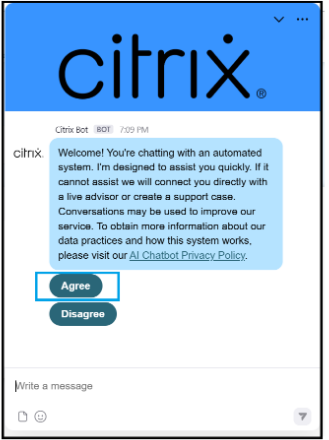
-
Wenn Sie einen bestehenden Fall weiterverfolgen, wählen Sie Meine Supportfälle und folgen Sie den Anweisungen, um fortzufahren. Der Bot präsentiert einen Artikel oder ein Dokument zu Ihrem Problem.
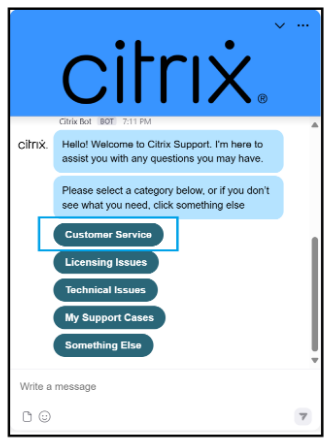
-
Wenn das hilfreich ist, klicken Sie auf Ja. Sie werden aufgefordert, zum Hauptmenü zurückzukehren oder den Chat zu beenden.
-
Wenn der Artikel nicht hilfreich war, klicken Sie auf Nein. Der Bot bittet Sie, das Problem erneut zu beschreiben und versucht, basierend auf Ihrer neuen Eingabe einen relevanteren Artikel bereitzustellen.
-
Wenn der zweite Artikel immer noch nicht hilft, klicken Sie erneut auf Nein, um mit dem Support verbunden zu werden.
-
Klicken Sie auf Support erhalten, um fortzufahren.
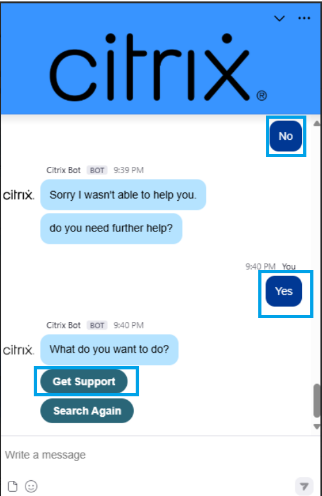
-
Klicken Sie auf Neuer Fall, um mit der Fallerstellung zu beginnen.
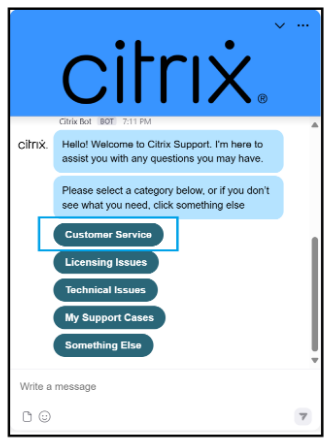
-
Wählen Sie Konto aus der Dropdownliste.
-
Wählen Sie Ihre bevorzugte Sprache aus den verfügbaren Optionen aus.
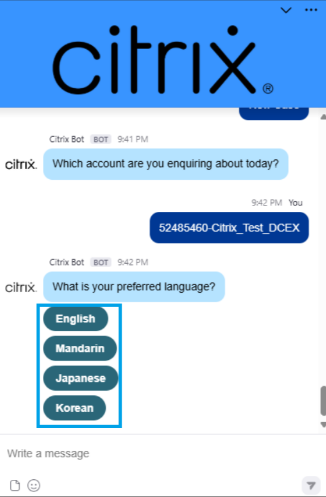
-
Ihnen wird die folgende Meldung angezeigt: Möchten Sie nach der Fallerstellung mit einem Live-Agenten verbunden werden?
-
Wählen Sie Ja um einen Chat mit einem Live-Agenten zu starten. Ein Fall wird erstellt und Sie werden mit einem verfügbaren Berater verbunden.
-
Wenn Nein ausgewählt ist, fragt der Bot nach zusätzlichen Informationen und erstellt einen Offline-Fall.
Einreichen eines Offline-Falls über den Live-Support
Wenn der virtuelle Assistent Ihr Problem nicht lösen kann, werden Sie möglicherweise aufgefordert, zusätzliche Details anzugeben, damit ein Offline-Fall erstellt werden kann.
-
Beschreiben Sie das Problem in maximal 10 Wörtern.: Geben Sie eine kurze Zusammenfassung des Problems oder der Anfrage.
-
Geben Sie eine bevorzugte Rückrufnummer ein: Geben Sie eine gültige Telefonnummer an, unter der Sie ein Citrix-Kundendienstberater erreichen kann.
-
Nachdem Sie die angeforderten Informationen übermittelt haben: Ein Offline-Fall wird generiert und per E-Mail an den Chat-Initiator gesendet. Der Kundenberater nimmt innerhalb von zwei Stunden Kontakt mit dem Kunden auf.
In diesem Artikel
- Erstellen eines Kontos
- Bei Citrix Websites und Citrix Cloud anmelden
- Multifaktorauthentifizierung für Citrix Konten und Citrix Cloud-Konten
- Kontowiederherstellung
- Ändern Ihres Kennworts
- Integrität des Cloud-Diensts
- Supportforen für Citrix Cloud
- Supportartikel und Dokumentation
- So eröffnen Sie online einen Kundendienstfall